Jako vášnivý hráč Xboxu jste se možná setkali s frustrující chybou, která zní: „Obchod Xbox One: Jejda, nejsem si jistý, co se tam stalo.“ Tento problém může jistě ztlumit vaše herní vzrušení, ale buďte si jisti; existují praktická řešení, jak vás vrátit do akce.
Xbox Games Store slouží jako platforma digitální distribuce, kde si uživatelé mohou vytvářet účty pro přístup k rozsáhlé knihovně videoher, včetně titulů z Xbox Live Arcade, Xbox One a Xbox 360. V posledních letech se Microsoft Store prudce zvýšil a kormidlo na platformě Xbox One.
Při pokusu o nákup může zobrazení chyby „Jejda, nevím, co se tam stalo“ zastavit vaše herní plány. Spolu s touto zprávou se často zobrazí výzva, abyste to zkusili znovu později. Nedělejte si starosti; četná funkční řešení mohou tuto opakující se chybu vyřešit. Pojďme se ponořit do použitelných strategií, jak efektivně vyřešit chybu „Jejda, nevím, co se tam stalo“.
Jak vyřešit chybu „Jejda, nejsem si jistý, co se tam stalo“ v obchodě Xbox Store
1. Otestujte a ověřte stav svého nákupu
Po obdržení upozornění „Nejsem si jistý, co se tam stalo, zkuste to prosím znovu později“, je rozumné potvrdit stav vašeho nákupu. Tato zpráva znamená, že vaše transakce možná nebyla dokončena.
Začněte tím, že zkontrolujete knihovnu her, abyste zjistili, zda je zde uveden titul, který jste chtěli zakoupit. Kromě toho zkontrolujte svůj bankovní účet a účet Microsoft, zda nemáte nějaké problémy. Pokud docházejí prostředky nebo vypršela platnost platebních metod, zkontrolujte, zda jsou aktualizovány. Pamatujte, že může nějakou dobu trvat, než se ve vašem účtu projeví jakékoli změny.
2. Zhodnoťte svou síťovou konektivitu
- Ujistěte se, že je váš Xbox úspěšně připojen k síti s přístupem k internetu.
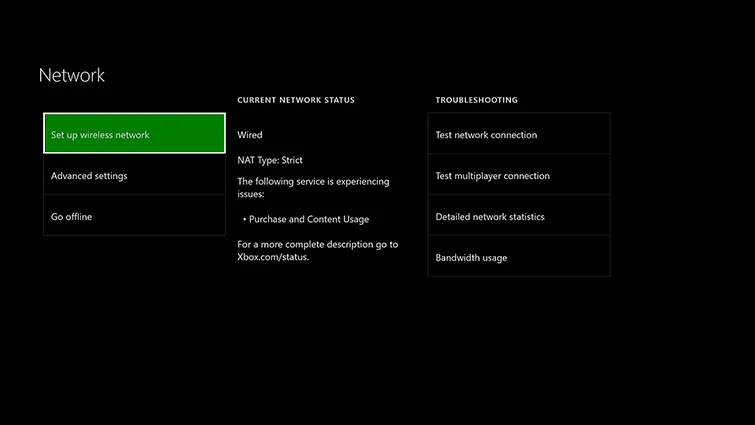
- Ověřte své připojení pro více hráčů, abyste se ujistili, že jste připojeni k síti Xbox.
- Pokud problémy přetrvávají, zvažte restartování směrovače nebo modemu, aby se obnovilo připojení k síti.
Jakmile otestujete nastavení sítě, zkontrolujte, zda je nastavení internetu vašeho Xboxu optimalizováno. Dodržování uvedených kroků zajistí efektivní řešení problémů s konektivitou.
3. Obraťte se na podporu Xbox
Pokud výše uvedená opatření nepřinesou výsledky, neváhejte kontaktovat podporu Xbox pro odbornou pomoc. Jejich zkušený tým může poskytnout konkrétní řešení šitá na míru k vyřešení chyby Microsoft Store.
Pokud se vaše připojení zdá stabilní, můžete také restartovat konzolu Xbox, abyste napravili přetrvávající problémy.
4. Restartujte konzoli Xbox
- Chcete-li získat přístup k Power Center, stiskněte a podržte tlačítko Xbox umístěné ve středu ovladače Xbox .
- Vyberte možnost Restartovat konzolu .
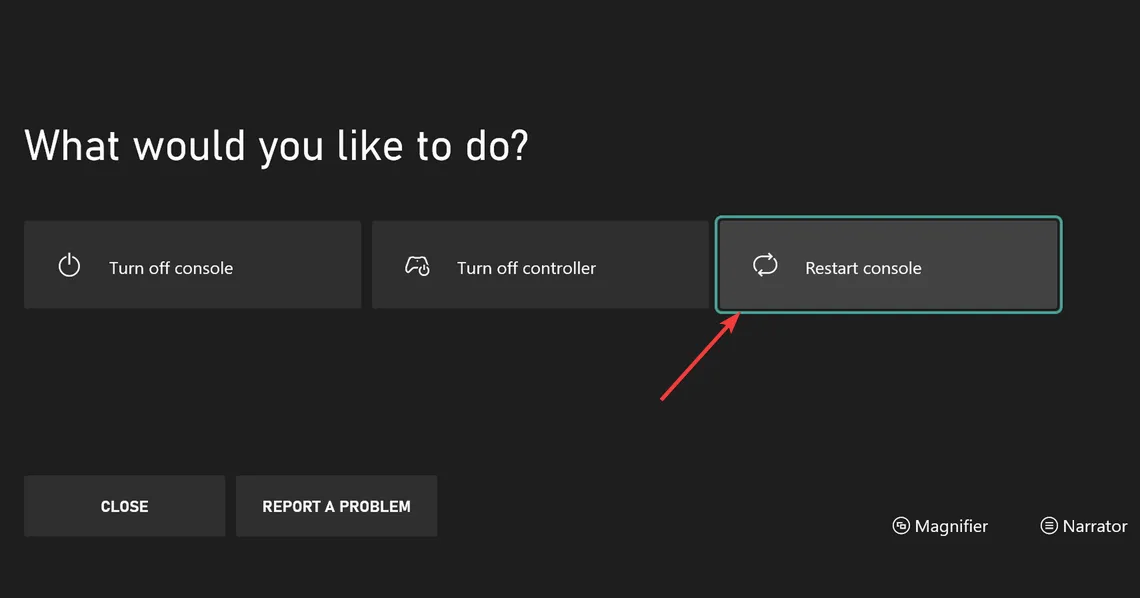
- Po zobrazení výzvy potvrďte volbu Restartovat .
Mějte na paměti, že k této chybě mohou přispět různé faktory, jako je nestabilita připojení nebo problémy s platebními metodami. Pokud vše ostatní selže, může být užitečné dát konzoli nějaký čas, aby chybu sama vyřešila, i když to může trvat déle, než byste chtěli.
Jak řešit zprávu „Chyba nákupu Xbox One: Něco se pokazilo“.
1. Ověřte stav fakturace a serveru
- Zkontrolujte fakturační údaje svého účtu Microsoft a ujistěte se, že jsou všechny údaje vyplněny správně.
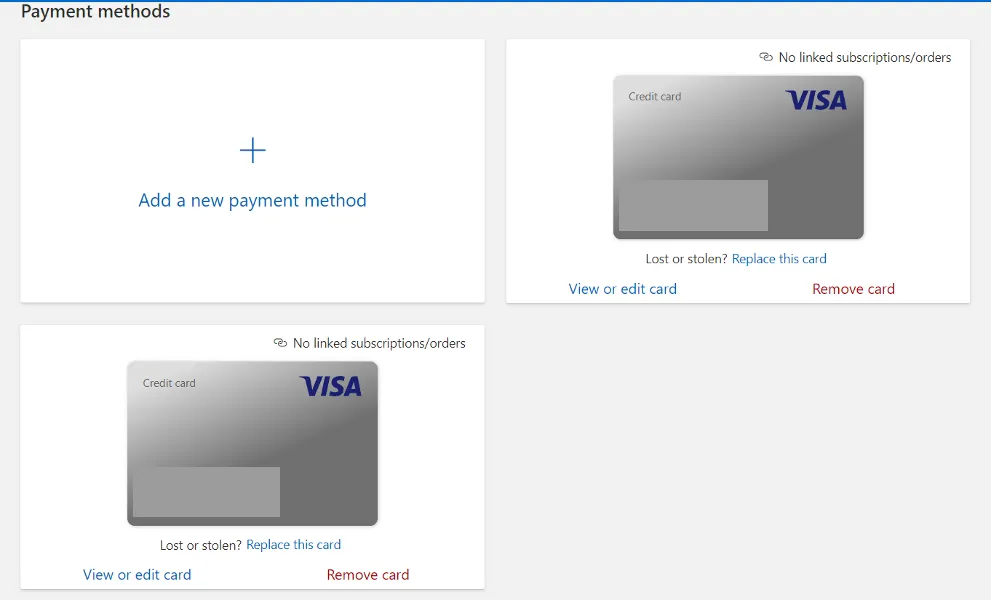
- Důkladně zkontrolujte své účty PayPal a Microsoft, zda nejsou nějaké nesrovnalosti.
Někdy chyba „Jejda, něco se pokazilo“ vzniká z dočasného přerušení služby Xbox Live, takže je nezbytné sledovat stav serveru.
2. Nakonfigurujte nastavení jazyka a umístění
- Otevřete Nastavení kliknutím na ikonu Windows .
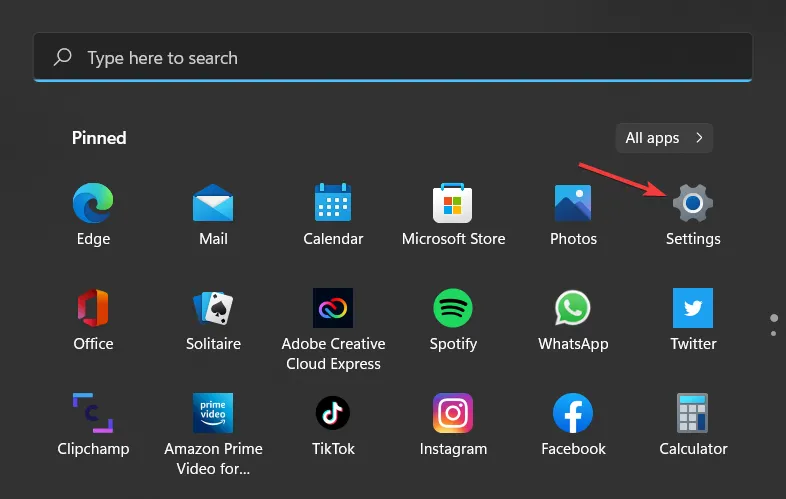
- Přejděte na Čas a jazyk a poté vyberte Jazyk a oblast .
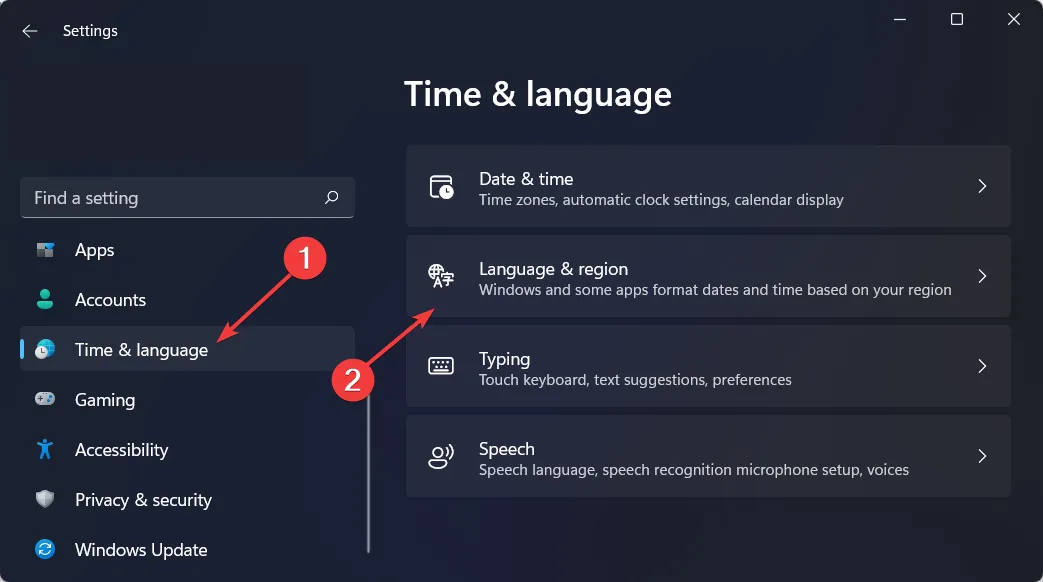
- Vyberte preferovaný jazyk a ujistěte se, že odpovídá regionálnímu nastavení vaší konzole.
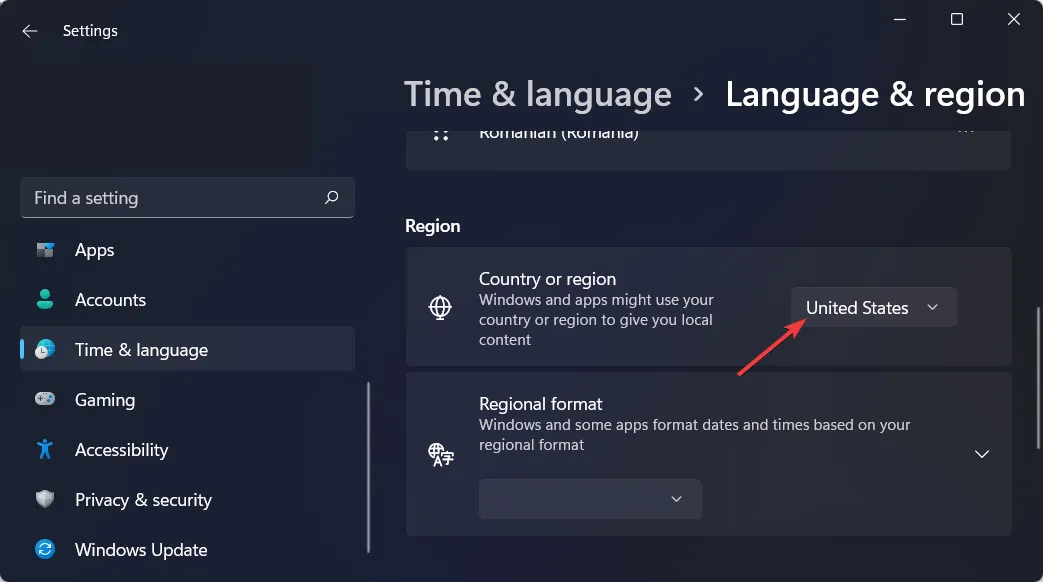
Nesoulad regionu mezi vaším účtem Microsoft a konzolou může být hlavní příčinou chybových zpráv, se kterými se setkáte.
3. Vypněte a zapněte Xbox One
- Stisknutím a podržením tlačítka napájení na konzole Xbox One několik sekund jej vypnete.
- Odpojte modem/router i Xbox na přibližně tři minuty.
- Restartujte zařízení a zkontrolujte, zda byla chyba nákupu vyřešena.
Problémy související s mezipamětí často vedou k těmto chybovým zprávám, zejména pokud jsou nové nákupy odmítnuty. Proaktivní přístup k řešení problémů může ušetřit čas a zlepšit váš herní zážitek.
Běžné chyby obchodu Xbox Store
Chyba „Jejda, nejsem si jistý, co se tam stalo“ není jediným úskalím, kterému můžete čelit při procházení rozhraní Xboxu. Zde je souhrn dalších běžných chyb:
- Chyba 0x80070070 – Při instalaci titulu Xbox Game Pass do počítače.
- Chyba 0x80070C00 – Vyskytuje se při pokusu o spuštění hry nebo přístupu k průvodci.
- Chyba 8015DC01 – Objeví se, když váš Xbox nebo PC vyžaduje aktualizaci.
- Chyba ACC5000 – Spustí se při přihlašování do Xboxu pomocí účtu Microsoft.
- Chyba 0x800401fb – Zobrazí se během používání služby Xbox Live. Podrobná řešení naleznete v našem průvodci opravou chyby Xbox One 0x800401fb.
- Chyba 0x80BD003F – Vyskytuje se při použití motivu na Xbox One.
- Chyba 0x87DE2720 – dochází při instalaci obsahu z obchodu Microsoft Store na Xbox One.
- Chyba 0x8B0500B6 – Vyskytuje se během aktualizace systému na vaší konzoli.
- Chyba 0x903F9006 – Objeví se při spouštění hry nebo aplikace pro Xbox One.
- Chyba 0xc0000189 – Vyskytuje se při selhání připojení ke službě Xbox Live.
- Chyba PBR9000 – nastane při pokusu o nákup na Xbox One.
- Chyba PBR9039 – Vzniká při rozdělování plateb na Xbox One.
- Chyba 0x8015DC0C – Objeví se, když chcete hrát hru na Xbox One.
- Chyba 0x87E10007 – Spustí se, když aplikace není kompatibilní s vaší konzolí.
- Chyba 8019019x – Vyskytla se při pokusu o aktualizaci softwaru Xbox One.
- Chyba CP221 – Vyskytuje se při přidávání možnosti platby do vašeho účtu Xbox Live.
- Chyba CP309 – Zobrazuje se při aktualizaci informací o adrese z konzole Xbox.
- Chyba 0x80820011 – Zobrazuje se při pokusu o přístup do obchodu Microsoft Store na Xbox One.
- Chyba 80A40008 – Vyskytuje se kvůli problémům s účtem nebo připojením. Nápovědu najdete v našem článku o řešení chyby 80A40008.
- Chyba 0x87E1001B – nastane při připojování k herní relaci na vaší konzoli.
Chcete-li maximalizovat svůj herní zážitek, je životně důležité udržovat váš software Xbox aktuální. Osvětlili jsme také chybu „Osoba, která toto koupila, se musí přihlásit“ v předchozí příručce, takže si ji můžete přečíst, kde najdete další tipy.
Dejte nám vědět v komentářích, zda byl tento článek přínosný nebo zda máte další řešení, o které se chcete podělit. Veselé hraní!
Další statistiky
1. Co mám dělat, pokud chyba přetrvává i po vyzkoušení všech kroků pro odstraňování problémů?
Pokud chyba přetrvává i po provedení navrhovaných řešení, může být nejlepší obrátit se na podporu Xbox pro pokročilé řešení problémů a pomoc. Mohou pomoci diagnostikovat jakékoli základní problémy.
2. Jak mohu zkontrolovat, zda služby Xbox Live fungují správně?
Stav služeb Xbox Live můžete ověřit na oficiální stránce stavu Xbox poskytované společností Microsoft. Tato stránka vás bude informovat o všech probíhajících výpadcích nebo údržbě.
3. Může tato chyba ovlivnit mé nákupy her na jiných platformách?
Tato konkrétní chyba se obvykle týká platformy Xbox a Microsoft Store. Problémy s nákupem na jiných herních platformách pravděpodobně nesouvisejí a mohou vyžadovat samostatné kroky pro řešení problémů.
Napsat komentář